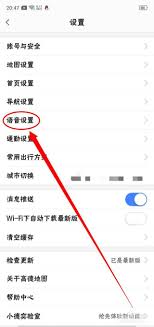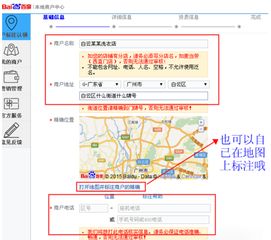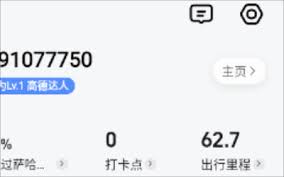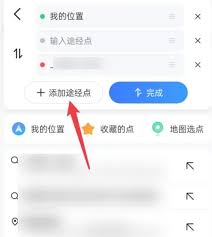高德地图如何创建位置信息
2024-11-11 11:50:29网友
高德地图作为一款功能强大的导航和定位工具,不仅能帮助用户快速找到目的地,还支持用户创建和分享新的位置信息。以下是详细的步骤,帮助目标用户全面了解如何在高德地图中创建位置信息。
方法一:通过个人中心创建位置信息
1. 打开高德地图app:首先,确保手机上已经安装了高德地图app,并打开它。
2. 进入个人中心:在app的左上角找到并点击“头像”图标,进入个人中心页面。
3. 找到地点贡献选项:在个人中心界面中,找到并点击“地点贡献”选项。
4. 新增地点:在地点贡献界面中,选择“新增地点”,然后按照提示选择地点的类型。
5. 输入位置信息并提交:根据系统要求,输入位置的相关信息,如名称、地址等,并点击下方的“提交”按钮。
方法二:通过反馈功能创建位置信息
1. 打开高德地图app:同样,确保手机上已经安装了高德地图app,并打开它。
2. 进入反馈页面:在主页面右上角或右下角,找到并点击“反馈”或“我的反馈”选项。
3. 选择新增地点:在反馈页面中,找到并点击“新增地点”选项。
4. 输入并提交位置信息:根据系统提示,输入地点的名称、地址等信息,并点击“提交”按钮。
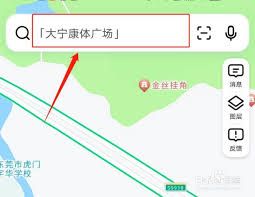
方法三:通过长按地图创建位置信息
1. 定位到目标位置:在高德地图主界面的地图上,定位到你想要标记的位置。
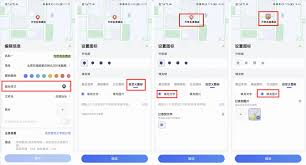
2. 长按地图:用手指长按所选地点,直到屏幕显示出一个红色的标记点,并伴有该地点的具体资料。
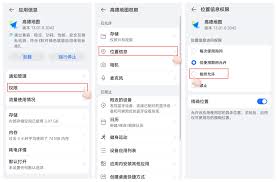
3. 创建新地点:在页面下方,点击“新建”选项来创建一个新的地点条目。
4. 输入并提交信息:根据个人需求选择合适的地点类别,并按照系统给出的指引,输入必要的描述性信息,上传相关的图片材料,完成后点击“发送”按钮提交。
5. 等待审核:审核过程可能需要一定时间,一旦通过,你添加的新地点就会正式出现在地图上了。
通过以上三种方法,用户可以轻松地在高德地图中创建新的位置信息,为其他用户提供更多的便利和参考。无论是通过个人中心、反馈功能还是直接长按地图,都能实现这一功能。希望这篇文章能帮助目标用户更全面地了解如何在高德地图中创建位置信息。
文章推荐 MORE +